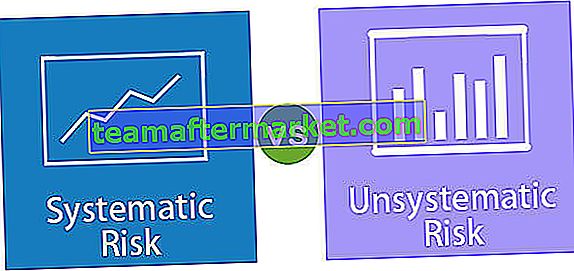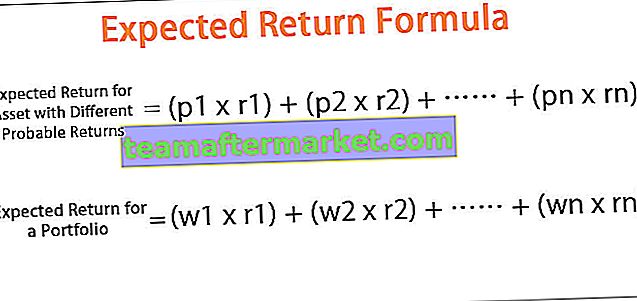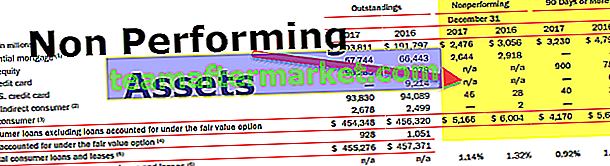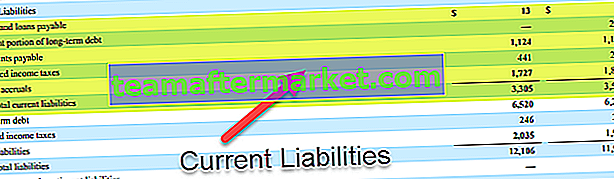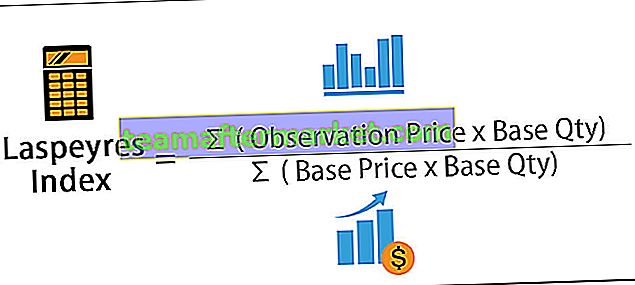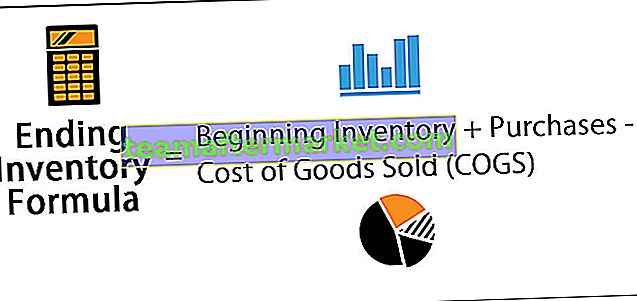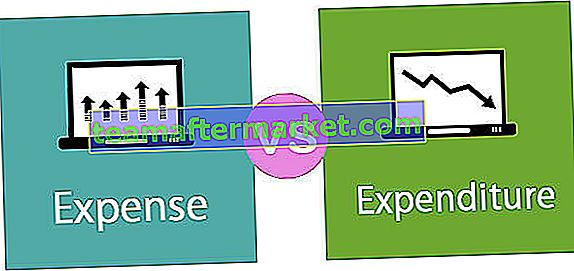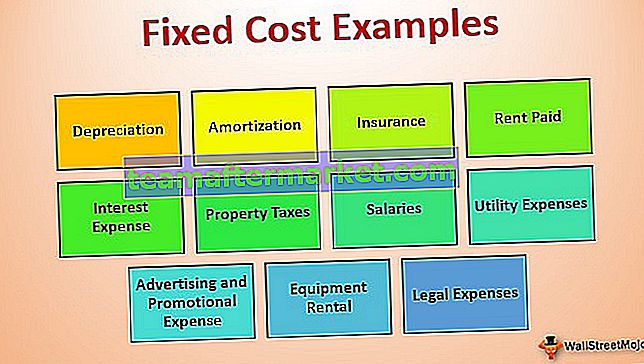Kapslad IF-funktion i Excel
I excel kapslad om funktion betyder att vi använder en annan logisk eller villkorlig funktion med if-funktionen för att testa mer än en förutsättning, till exempel om det finns två villkor som ska testas kan vi använda de logiska funktionerna OCH eller ELLER-funktionen beroende på situationen, eller så kan vi använda de andra villkorliga funktionerna ännu mer ifs inuti en enda if.
Exempel
Följande exempel används för att beräkna Nested IF-funktionen i Excel:
Du kan ladda ner denna kapslade IF-funktion Excel-mall här - Kapslad IF-funktion Excel-mallExempel nr 1
Ta nu en titt på det populära kapslade IF-exemplet. Baserat på studentens poäng måste vi nå deras standarder. Tänk på nedanstående data för ett exempel.

För att nå resultaten måste vi testa under förhållanden och dessa villkor är bara våra logiska tester.
- Om poängen är> = 585 ska resultatet vara "Dist"
- Om poängen är> = 500 ska resultatet vara "Först"
- Om poängen är> = 400 ska resultatet vara "andra"
- Om poängen är> = 350 ska resultatet vara "Pass"
- Om alla ovannämnda villkor är FALSKA, bör resultatet misslyckas.
Okej, vi har totalt 5 villkor att testa. I det ögonblicket logiska tester är mer än på måste vi använda kapslade IF: er för att testa flera kriterier.
- Steg 1: Öppna IF-villkor och klara det första testet, dvs testa om poängen är> = 585 eller inte.

- Steg 2: Om det logiska testet ovan är SANT behöver vi resultatet som "Dist". Så skriv in resultatet i dubbla citat.

- Steg 3: Nu är nästa argument om värdet eller testet är FALSE. Om testet är falskt har jag ytterligare 4 villkor att testa, så öppna ytterligare ett IF-tillstånd i Excel i nästa argument.

- Steg 4: Testa nu det andra villkoret här. Det andra villkoret är att testa om poängen är> = 500 eller inte. Så skicka argumentet som> = 500.

- Steg 5: Om detta test är sant ska resultatet vara "Först". Så skriv in resultatet i dubbla citat.

- Steg 6: Vi har redan angett två excel-IF-villkor, om dessa två tester är FALSE måste vi testa det tredje villkoret, så öppna ett nytt IF nu och klara nästa villkor, dvs testa om poängen är> = 400 eller inte.

- Steg 7: Om detta test nu är SANT ska resultatet vara "andra".

- Steg 8: Nu är det totala antalet IF-förhållanden 3. Om alla dessa IF-tillståndstest är FALSE behöver vi ett ytterligare villkor för att testa, dvs om poängen är> = 300.

- Steg 9: Om detta villkor är SANT så är resultatet “Pass”.

- Steg 10: Nu kom vi till det sista argumentet. Totalt har vi angett 4 IF: er, så om alla dessa villkorstester är FALSKA är slutresultatet “FAIL”, så skriv “FAIL” som resultatet.

Så här kan vi testa flera förhållanden genom att bygga in många IF-förhållanden i ett IF-tillstånd.
Logiken här är det första IF-resultatet kommer om det logiska testet är SANT om det logiska testet är FALSE kommer det andra IF att utföras. Så här, tills formeln hittar det Sanna testresultatet kommer det att köras. Om inget av resultaten är SANT kommer det slutliga FALSKA resultatet att köras.
Exempel 2
Ta nu en titt på företagets realtidsexempel på beräkning av försäljningsprovision. Tänk på nedanstående data för exemplet.

För att komma till provisionen% måste vi testa nedanstående villkor.
- Om försäljningsvärdet är> = 7 lakh är provision% 10%.
- Om försäljningsvärdet är> = 5 lakh är provision% 7%.
- Om försäljningsvärdet är> = 4 lakh är provision% 5%.
- Om försäljningsvärdet är <4 lakh är provisionen 0%.
Detta är mycket likt det föregående exemplet. Istället för att nå resultat måste vi komma fram till procentsatser som resultat, låt oss tillämpa kapslad IF-funktion i Excel.
- Steg 1: Applicera IF och testa det första tillståndet.

- Steg 2: Applicera andra IF, om det första testet är FALSE.

- Steg 3: Om ovanstående IF-villkor är FALSKA testar du det tredje villkoret.

- Steg 4: Om alla ovanstående villkor är FALSKA är resultatet 0%.

- Steg 5: Kopiera ner formeln till de återstående cellerna, vi får resultat.

Exempel # 3
Ta ett exempel på hur du använder andra logiska funktioner OCH med IF-tillstånd för att testa flera förhållanden.
Ta samma data från ovanstående exempel, men jag har ändrat data något, jag har tagit bort kolumnen Försäljning.

Här måste vi beräkna en bonus för dessa anställda baserat på nedanstående villkor.
- Om den anställdas avdelning är marknadsföring och tjänsteår är det> 5 år då är bonusen 50000.
- Om den anställdas avdelning är Försäljning och tjänsteår är det> 5 år då är bonusen 45000.
- För alla andra anställda om tjänsten är> 5 år är bonusen 25000.
- Om tjänsteåret är <5 år är bonusen noll.
Det här ser lite slutfört ut, eller hur?
För att nå ett enda resultat måste vi testa två villkor. När vi behöver testa två villkor och om båda villkoren ska vara sanna kommer OCH-logiska villkor att användas.
OCH returnerar resultatet är SANT om alla levererade villkor är SANTA. Om något av det ena villkoret är FALSE blir resultatet bara FALSE.
- Steg 1: Öppna IF-villkoret först.

- Steg 2: Eftersom vi måste testa två villkor för att komma fram låter resultatet öppna OCH fungera inuti IF-tillståndet.

- Steg 3: Här måste vi testa villkoren. Det första villkoret är om avdelningen är marknadsföring eller inte och det andra villkoret är ett tjänsteår är> = 5 år.

- Steg 4: Om de angivna villkoren är SANT är bonusbeloppet 50000.

- Steg 5: Så här använder du test för återstående förhållanden. Jag har redan använt formeln för att nå resultaten.

Saker att komma ihåg
- OCH returnerar det Sanna resultatet om alla levererade villkor är SANT. Om någon av villkoren är FALSK kommer den att returnera FALSE som resultat.
- För att nå slutresultatet måste du tillämpa ett till, snarare kan du bara skicka resultatet i FALSE-argumentet.